Kuidas vabaneda vigadest, mis ühendavad iTunesiga, et kasutada tõuketeateid

- 4146
- 603
- Dr. Aubrey Bogisich
Apple'i Apple'i omanikud saavad alati jälgida rakendustega toimuvaid sündmusi, kasutades teavitusfunktsiooni, teavitades uusi sõnumeid, värskendusi ja muid uudiseid. Push -märguandeid saab konfigureerida, kuna see on konkreetse kasutaja jaoks mugav, seades seadetes vajalikud parameetrid. Võimalus seadistada rakenduste jaoks helilisi teateid, näidata ribareklaame, kalendri meeldetuletusi ja muid iPhone'i või muu „Apple” keskuse võimalusi oma vajadustele. Hoolimata iOS -i opsüsteemi stabiilsusest, on kasutajatel mõnikord probleeme tarkvara või riistvara talitlushäiretega, millega kaasneb rikete teatamine riketest. Üks tüütutest vigadest on teade "Ühendage iTunesiga, et kasutada tõuketeateid". Kõige sagedamini on kurjuse juured Apple ID konto kontaktid, harvemini - seadme püsivara tõrked.

Vea kõrvaldamise suvandid "Ühendage iTunesiga, et kasutada tõuketeateid".
Meetodid vea kõrvaldamiseks "Ühendage iTunesiga, et kasutada tõuketeateid"
Probleemi lahendamiseks on mitu võimalust. Enamikus olukordades on viga kõige lihtsamal viisil võimalik parandada, kuid mõnel juhul on vaja kasutada keerukamaid manipuleerimisi.
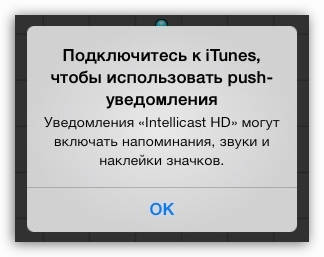
Meetod 1. Korduv luba Apple ID kontol
Protseduuri läbiviimiseks tuleb teha järgmised sammud:
- Me liigume "seadetes" jaotisse "ITunes Store, App Store";
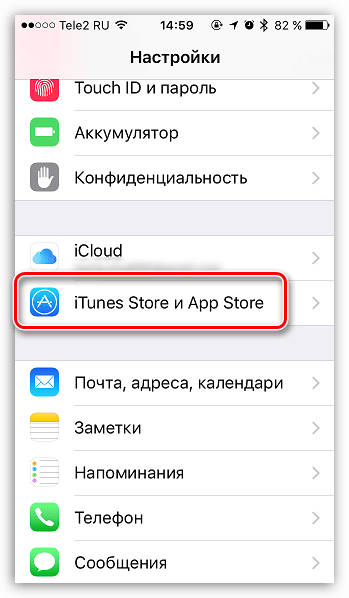
- Valige Apple ID veerg;
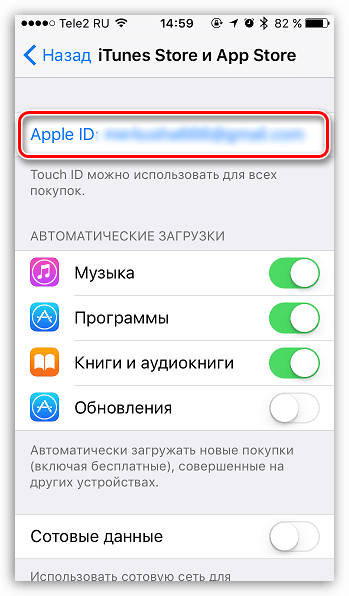
- Avatud menüüs klõpsake nuppu "Välju";

- Taaskäivitage seade standardsel viisil;
- Naaske tööle kontoga "Seaded" -"iTunes Store, App Store";
- Klõpsake nuppu "Enter", seejärel sisestage autoriseerimiseks vajalikud isikuandmed;
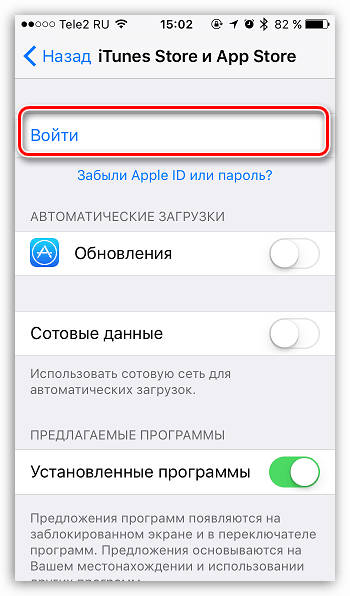
- Kinnitage toiming.
Selline lihtne lahendus viib protsessi kõige sagedamini normaliseeruma, kuid kui tõrge ilmub uuesti, liigume edasi teiste toimingute juurde.
2. meetod. Lähtestamine
Kui korduva autoriseerimisega suvand ei aidanud probleemi lahendada, viime läbi seadme sätete täieliku tühjenemise, tagastades esialgsed parameetrid:
- "Seadetes" liigume jaotisse "Basic";
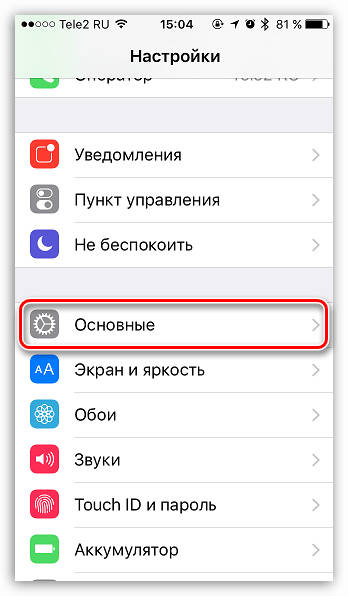
- Valige suvandi loendi allosas "Lähtestamine";
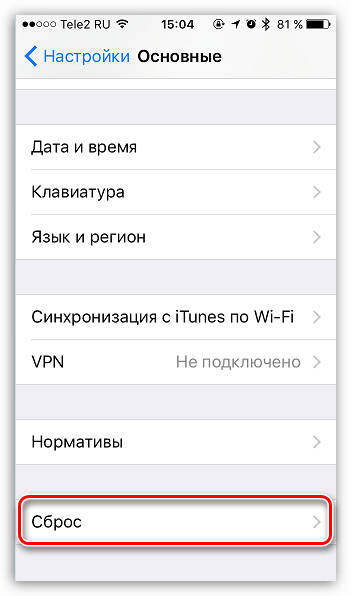
- Märgime parameetri "Lähtestage kõik sätted";
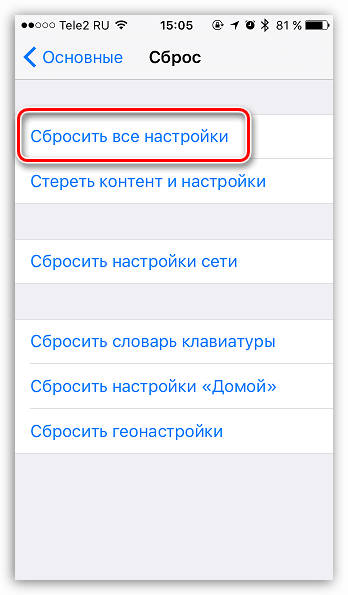
- Kinnitage toiming.
Kõigi sätete lähtestamine võimaldab teil parameetreid puhastada, puudutamata seadmesse salvestatud kasutajaandmeid.
Meetod 3. IOS -i värskendus
Kui eelmised meetodid pole aidanud ja tõrge "ühendage aytyunsiga, et kasutada tõuketeateid", häirib endiselt lahendust, mis hõlmab värskendamist, erinev lahendus. Protseduuri lõpuleviimiseks peate läbi viima mitmeid järgmisi toiminguid:
- Liigume edasi põhiseadete juurde ("Seaded" - "BASIC");
- Valige "Värskendage" Menüü Üksusit ";
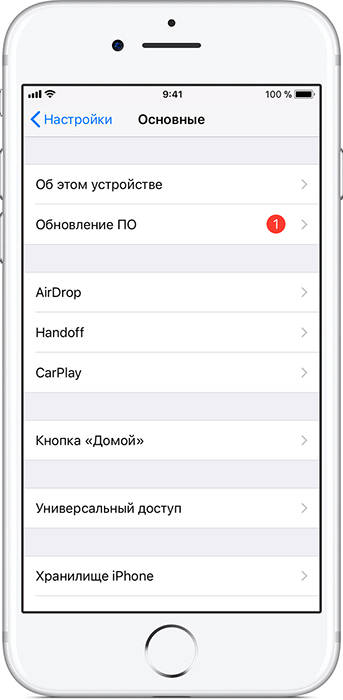
- Pärast saadaolevate värskenduste automaatset otsimist pakutakse välja installifail, protsess on automatiseeritud, nii et kasutaja saab järgida ainult ekraanil olevaid juhiseid, kinnitades täitmist.
Meetod 4. Seadme taastamine iTunes'i abil
IOS -i taastamise protseduur, see tähendab süsteemi uuesti installimine, taaskehtestab praegused sätted, võimaldades teil kõik algsesse positsiooni tagasi saada. Ettevalmistustöö sisaldab iTunesi värske versiooni installimist arvutisse või sülearvutisse, vajate ka USB -kaablit ja Apple'i seadet ise. Püsivara taastamise sammud:
- Ühendage seadme otsimise võimalus, mille jaoks ületame "iCloud" - "Leia iPhone" või "Leia iPad", ja tõlkida seejärel kang aktiivsest asendist vastupidises asendis.
- Ühendage seade algse USB -kaabli abil.
- Käivitame iTunes'i rakenduse arvutis.
- Looge varukoopia, kui seadmesse salvestatud teave on oluline. Selleks klõpsake nutitelefoni kujul nuppu Aytyuns. Valige vahekaardil „Ülevaade” soovitud suvand, märkige see lipuga ja klõpsake nuppu „Loo koopia loomine kohe”.
- Samal vahekaardil alustame taastamisprotseduuri, kasutades vastava nimega spetsiaalset nuppu.
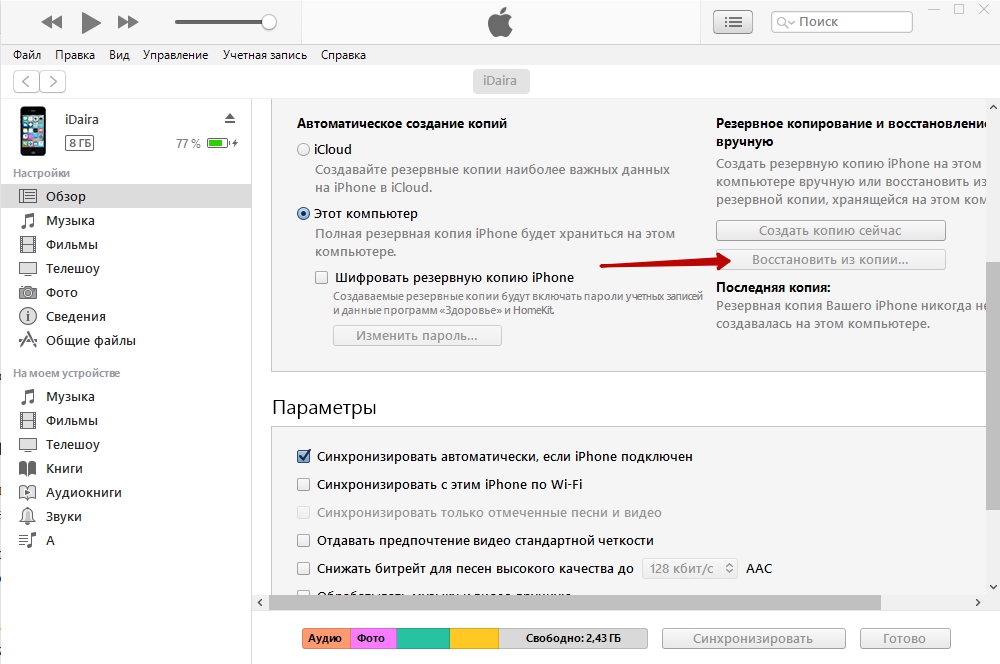
- Kinnitame täitmise, vajutades nuppu "Taasta ja värskendamine".
Samal ajal laaditakse värske püsivara versioon, kuid on võimalus salvestada kasutatud iOS -i versioon. Protseduuri lõpuleviimiseks peate selle ette võtma ametliku veebisaidi või muult tõestatud allikalt. Esimesed neli sammu, et taastada vahekaardil „Ülevaade”, hoides klahvi Shift, klõpsake nuppu „Restore iPhone” (iPad ja teised. Sõltuvalt seadmest) valige Windowsi dirigendis eelneva püsivara. Protseduur tuleks koostada kuni pool tundi, kui see on valmis, on võimalik varukoopiast püsivara taastada.
Pärast manipuleerimist lakkab viga "ühendamine iTunesiga, et kasutada tõuketeateid" häirimast ja hoiatuse õige töö jätkatakse.
- « ITunesiga iPhone'i sünkroonimisprobleemi lahendamise viisid
- Meetodid vigade kaotamiseks 2009. aastal iTunes'i programmis »

